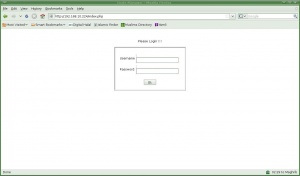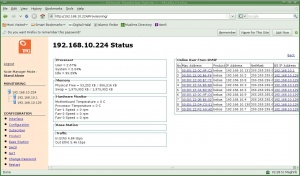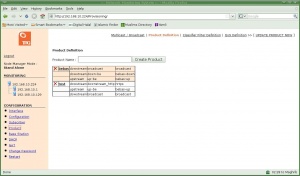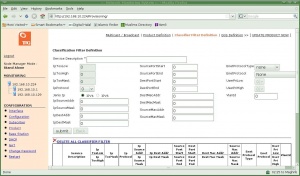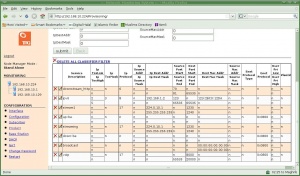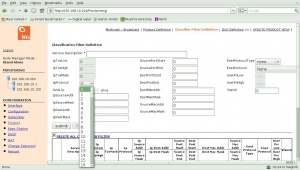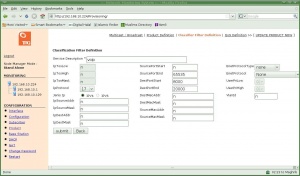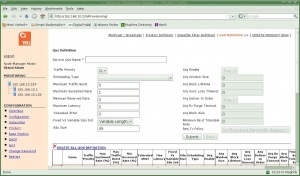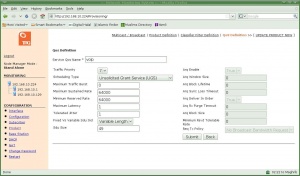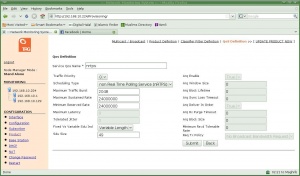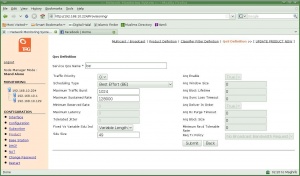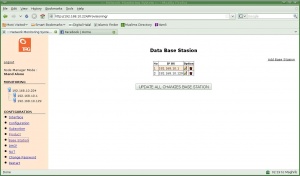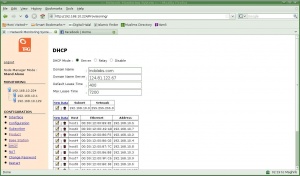Manajemen Jaringan WiMAX pada TRG
Konsol Network Manajemen TRG dapat di akses menggunakan Web. Kita perlu tahu terlebih dulu IP address dari Network Manajemen Server (NMS) TRG tersebut. Ketika NMS Server di akses melalui Web akan tampil menu untuk memasukan username & password.
Pada saat login ke Network Manajemen TRG yang pertama kali di tampilkan adalah status jaringan yang sedang kita managed. Secara umum dapat dibagi dalam beberapa kelompok, yaitu,
- Indikasi Base Station (BS) yang sedang di monitor. Daftar IP address Base Station yang di monitor terdapat pada menu sebelah kiri di bawah kata-kata MONITORING.
- Status Server Manajemen. Status Server Manajemen terlihat di kolom tengah, ada beberapa yang dapat dilihat secara langsung yaitu, beban processor, beban memory, keadaan hardware dan traffic jaringan pada kartu jaringan Network Manajemen Server.
- Online User. Kita dapat melihat siapa saja yang sedang online pada kolom yang paling kanan. Pada menu ini kita dapat melihat IP address BS yang digunakan, IP address SS, Netmask, produk.
Selain ke tiga (3) hal di atas, masih banyak menu konfigurasi lain yang terdapat di sebelah kiri bawah. Antara lain, kita dapat mengkonfigurasi Interface Server NMS, Pelanggan (SS), DHCP Server, NAT, Base Station (BS), Ubah Password hingga me-reboot Server NMS.
Langkah pertama yang perlu dilakukan adalah mendefinisikan produk yang akan di berikan kepada pelanggan. Tombol menu produk terdapat di sebelah kiri bawah. Jika tombol menu produk tersebut di tekan maka di sebelah atas akan terdapat beberapa menu tambahan, yaitu,
- Multicast / Broadcast.
- Product Definition.
- Classifier Filter.
- QoS Definition.
Definisi Classifer Filter
Pada menu Classifier filter kita dapat mendefinisikan banyak hal yang nantikan akan digunakan untuk menentukan atau memfilter, jenis paket data tertentu yang mana yang akan diberi hak untuk mengunakan Quality of Service yang sudah di tentukan dalam sebuah produk.
Beberapa contoh parameter yang dapat di definisikan sebagai filter, antara lain adalah,
- IpSourceAddr - alamat IP sumber
- IpSourceMask - mask alamat IP sumber
- IpDestAddr - alamat IP tujuan
- IpDestMask - mask alamat IP tujuan
- SourceMacAddr - alamat MAC sumber
- dsb ..
Daftar Classifer Filter Definition yang sudah di set dapat kita lihat di bagian bawah dari menu Classifier Filter Definition. Beberapa dari filter di telah di masukan secara default. Kita dapat mendelete berbagai filter yang sekiranya tidak dibutuhkan.
Bagian yang mungkin agak sulit adalah menentukan protokol selanjutnya yang di operasikan di atas IpProtocol. Pada menu Classifier Filter Definition hanya di berikan nomor dari protokol selanjutnya yang di bawa oleh IpProtocol. Untuk mengetahui dengan detail nomor protokol tersebut ada baiknya membaca daftar-nya di alamat
http://www.iana.org/assignments/protocol-numbers/
Beberapa nomor yang penting antara lain adalah,
1 ICMP – biasanya digunakan untuk Ping. 6 TCP – untuk komunikasi di Internet. 17 UDP – untuk DNS atau multimedia di Internet.
Pada contoh di atas, di perlihatkan sebuah konfigurasi jika kita ingin melakukan klasifikasi untuk traffic VoIP di jaringan komputer. Kunci yang penting dalam traffic VoIP adalah,
IP protocol - 17 DestPortStart - 8000 DestPortEnd - 20000
Pendefinisian Quality of Service
Selain kita mendefinisikan klasifikasi untuk masing-masing jenis trafik. Kita juga perlu mendefinisikan berapa bandwidth & kualitas jaringan yang di berikan untuk masing-masing trafik. Hal ini termasuk kategori pendefinisian Quality of Service.
Secara umum kita dapat mendefinisikan,
- Maksimum kecepatan yang dapat di ambil.
- Minimum kecepatan yang pasti di jamin.
- Maksimum kecepatan burst.
- Toleransi Jitter.
- Tipe scheduling paket.
Di samping itu juga kita dapat menjamin bahwa paket yang dikirim tidak rusak di jalan dengan mengaktifkan fasilitas Automatic Repeat Request (ARQ), Ada beberapa parameter ARQ yang dapat di set, seperti,
Jika jaringan yang kita gunakan cukup reliable, maka fasilitas ARQ tidak perlu di aktifkan.
Secara umum semua tipe scheduling paket di dukung untuk di konfigurasi menggunakan manajemen jaringan. Tipe scheduling paket tersebut adalah,
- Unsolicited Grant Service (UGS)
- non Real Time Pooling Service (nRTPS)
- Real Time Pooling Service (RTPS)
- Best Effort
Pada Unsolicited Grant Service (UGS) pada dasarnya kita dapat menset secara ketat
- Maximum Traffic Burst
- Maximum Sustained Rate
- Minimum Reserved Rate
- Maximum Latency
- Tolerated Jitter
- Panjang dari Service Data Unit (SDU)
Konfigurasi ini memungkinkan kita untuk memastikan berapa bandwith maksimum, bandwidth minimum, delay maksimum dan jitter yang dapat di toleransi yang pasti di alokasikan untuk UGS. Biasanya kita berusaha agar bandwidth minimum se optimal mungkin, dan delay yang dapat di toleransi di minimal mungkin.
Pada non-Real Time Polling Service (nRTPS), setup QoS menjadi lebih relax daripada pada Unsolicited Grant Service (UGS). Parameter yang di set lebih fokus pada bandwidth yang di alokasikan seperti,
- Maximum Traffic Burst
- Maximum Sustained Rate
- Minimum Reserved Rate
- Panjang dari Service Data Unit (SDU)
Sementara parameter berikut
Tidak perlu di set sama sekali, sehingga paket yang di lewatkan tidak harus memenuhi kriteria delay yang ketat. Jika terjadi delay pada pengiriman paket, QoS ini masih dapat mentoleransi.
QoS terendah adalah Best Effort (BE). Dalam bahasa sederhana, QoS BE adalah QoS sambil berdo'a sukur-sukur nyambung. Parameter yang di set lebih fokus pada bandwidth yang di alokasikan seperti,
- Maximum Traffic Burst
- Maximum Sustained Rate
- Panjang dari Service Data Unit (300px|thumbSDU]])
Sementara parameter berikut
Tidak perlu di set sama sekali, sehingga paket yang di lewatkan tidak harus memenuhi kriteria delay yang ketat. Jika terjadi delay pada pengiriman paket, QoS ini masih dapat mentoleransi.
Yang mungkin agak menakutkan bagi sebagian orang, pada QoS BE tidak ada jaminan sama sekali untuk Minimum Reserved Rate. Artinya, tidak ada jaminan bahwa client akan memperoleh Bandwidth. Jika semua saluran sibuk maka tidak ada jaminan bahwa jaringan akan tersambung dengan baik.
Konfigurasi Base Station
Melalui fasilitas Network Monitoring System kita dapat melihat berbagai hal. Pada menu sebelah kiri terdapat berbagai hal yang dapat dilakukan menggunakan fasilitas Network Monitoring System. Pada halaman muka fasilitas Network Monitoring System di perlihat Base Station (BS) yang sedang kita monitor, pada gambar contoh di perlihatkan bahwa Base Station (BS) yang sedang di monitor adalah Base Station (BS) dengan IP address 192.168.10.1 dan 192.168.10.129.
Beberapa hal yang dapat di konfigurasi melalui fasilitas Network Monitoring System, antara lain adalah,
- Interface – merupakan menu untuk mengkonfigurasi Ethernet yang ada di Server Network Monitoring System.
- Configuration – merupakan menu untuk mengkonfigurasi komunitas dari SNMP (Simple Network Management Protocol).
- Subscriber / pelanggan – merupakan menu untuk mendaftarkan pelanggan yang dapat mengakses jaringan WiMAX yang kita kelola.
- Product – untuk mengatur produk dalam hal ini QoS yang di berikan kepada pelanggan tertentu.
- DHCP Server – yang akan mengalokasikan IP address.
- NAT – yang berfungsi sebagai proxy bagi pelanggan ke Internet.
- Change Password – mengubah password pada Base Station (BS).
- Restart System.
Dan masih banyak lagi.
Pada menu DHCP kita dapat mengkonfigurasi beberapa hal seperti,
- Mode dari DHCP. Apakah sebagai DHCP Server, DHCP Relay, atau tidak di aktifkan.
- Domain name dari DHCP Server.
- IP address Domain name Server yang akan di berikan ke pelanggan / client.
- Waktu penggunaan IP address bagi client di tentukan melalui parameter “Default Lease Time” dan “Max leased time”.
- Alokasi IP address yang dapat kita lihat pada bagian bawah dari menu DHCP.